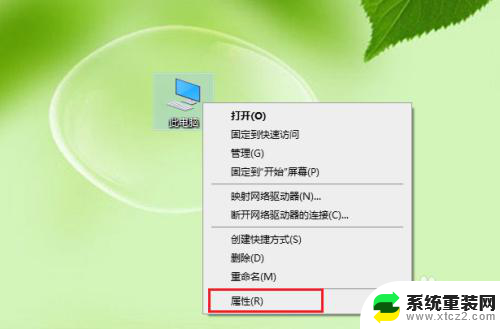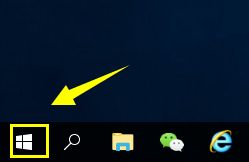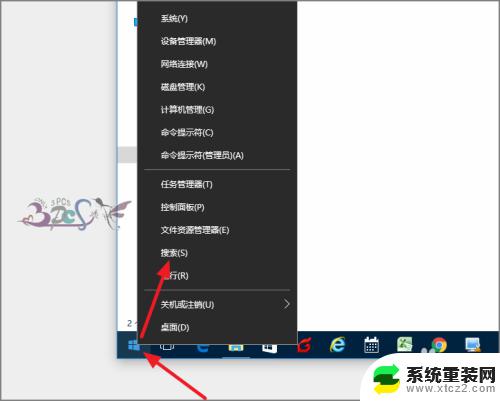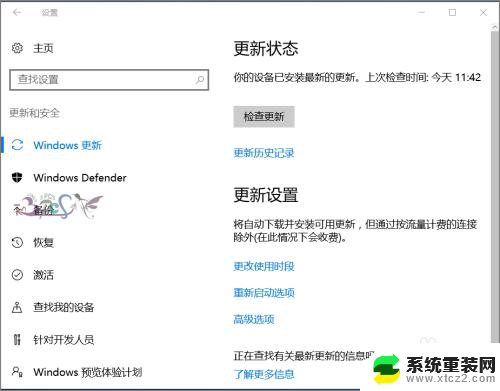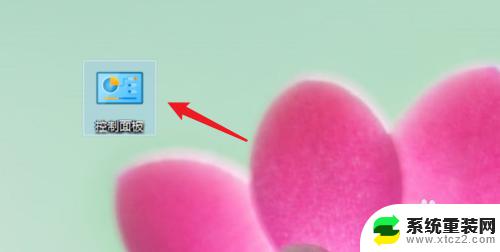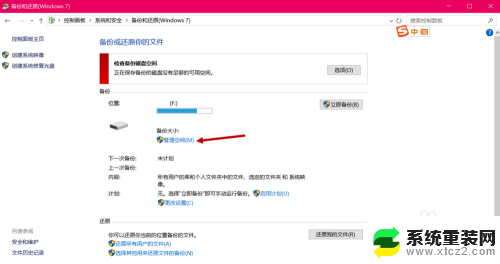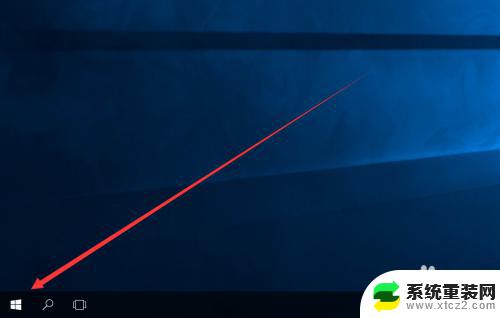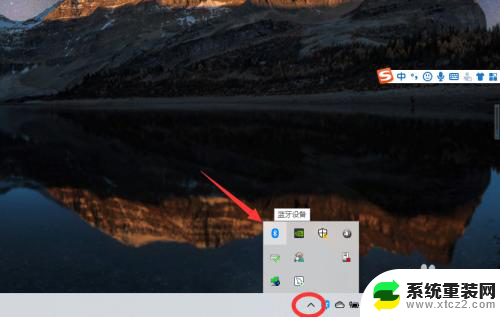已配对的蓝牙怎么删除 Win10蓝牙配对设备删除方法
更新时间:2024-01-01 09:55:46作者:xtang
蓝牙技术的发展使得无线设备之间的连接变得更加便捷和高效,在Windows 10操作系统中,我们可以通过蓝牙功能来配对和连接各种外部设备。有时候我们可能需要删除已配对的蓝牙设备,无论是为了重新配对还是其他原因。Win10中如何删除已配对的蓝牙设备呢?接下来我们将介绍Win10蓝牙配对设备删除的方法。
步骤如下:
1.右键点击【此电脑】,在弹出的菜单中点击【属性】。
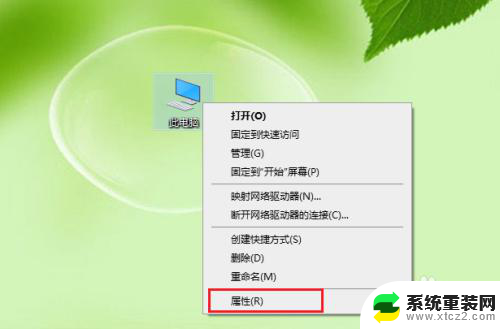
2.点击【设备管理】。
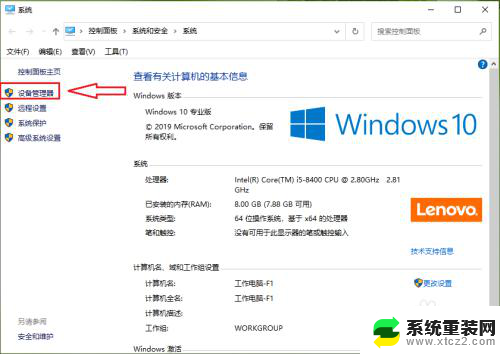
3.点击【蓝牙】。
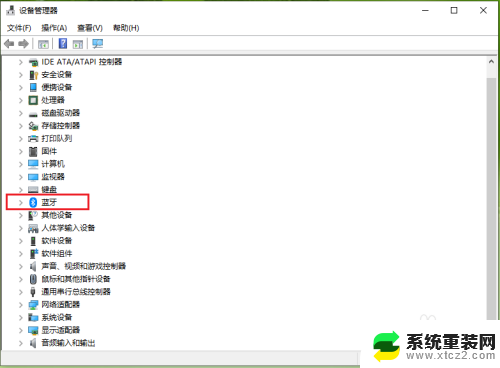
4.●在展开的列表找到要删除的蓝牙配对设备,例如“123456”。
●右键点击123456”,在弹出的菜单中点击【卸载设备】。
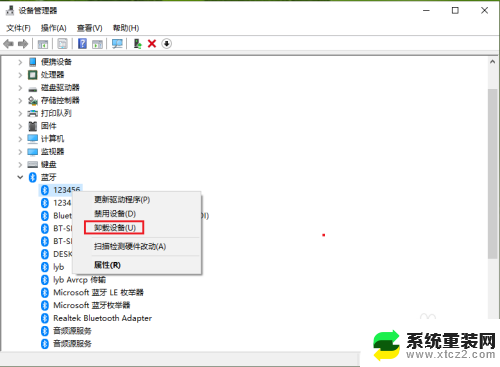
5.点击【卸载】。
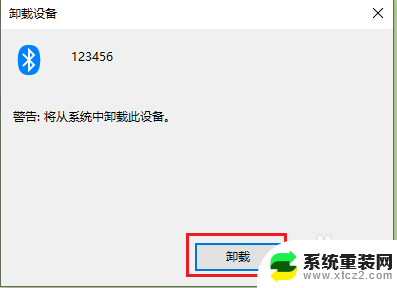
6.结果展示:“123456”被删除了。
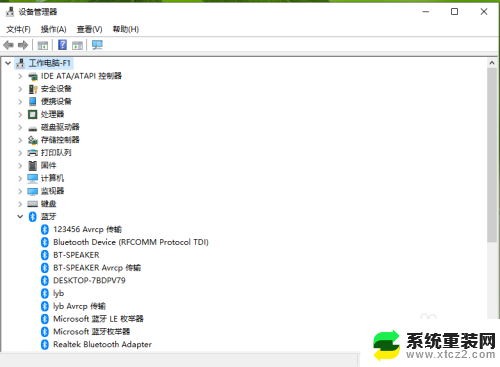
以上是如何删除已配对的蓝牙设备的全部内容,如果有任何疑问,请参考以上小编提供的步骤进行操作,希望对大家有所帮助。